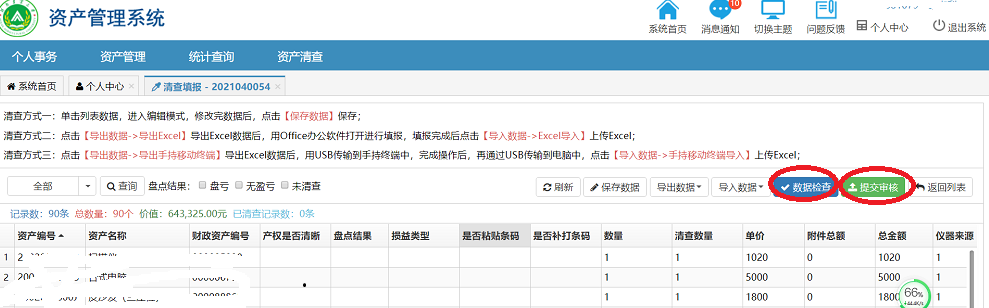第一步:进入国有资产管理处网站,左下角,登录资产管理系统
第二步:点个人事务,下拉菜单点个人清查,
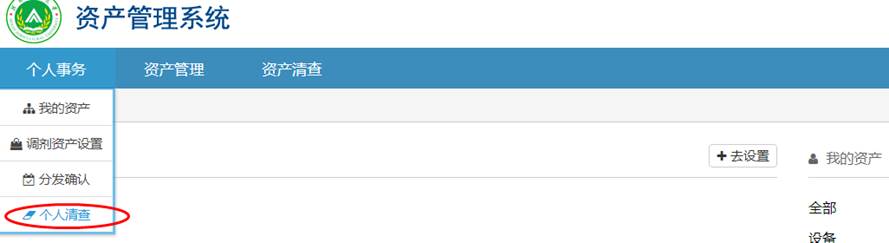
第三步:选中任务条,点击右边清查填报

第四步:选中列表里的其中一件资产,根据自查情况核对填报:
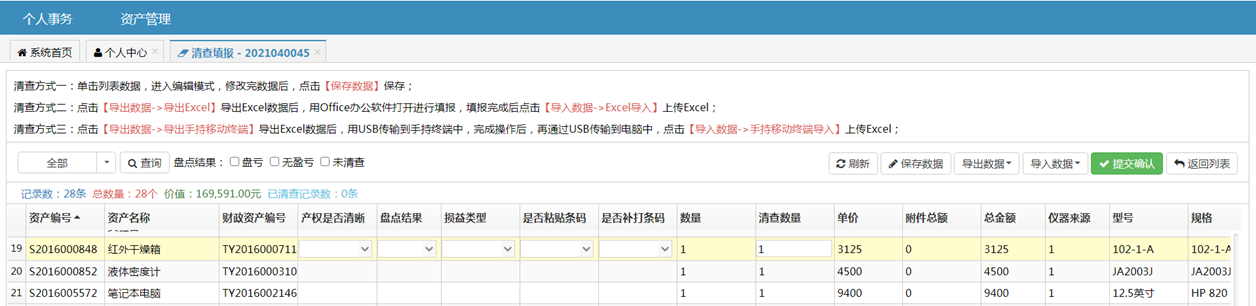
1、每一件资产需要核填的数据为下面12项,单击每一项箭头,弹出下拉框,根据自查情况选填:只有“清查存放地点”和“清查备注”自已编辑或复制填写。下图有红色框的是必填项。


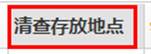
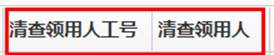

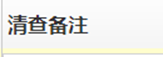
2、具体填写说明如下:
(1)点开产权是否清晰: 是、否
(2)点开盘点结果: 1、无盈亏:有实物,有账的资产。
2、盘亏:有账无实物。
(3)损益类型:1、当盘点结果选填无盈亏时,损益类会出现选项:(1)无盈亏(2)待报废(如果准备报废的选择待报废)
2、当盘点结果选填盘亏时,损益类会出现选项:(1)盘亏(2)毁损(3)贪污、盗窃、诈骗损失(4)司法败诉强制执行损失(5)其他原因造成损失(6)技术淘汰
注:只有填报了盘点结果,才会出现损益类型选项
(4)点开是否粘贴标签: 是 否
(5)点开是否补打条码选填:是 否
(6)点开清查科室和清查科室名称,双击选中的科室即自动进入盘点表中。清查科室系统默认是代码,科室名称是文字。

(7)清查存放地点:需要手动编辑或复制填写,系统会默认清查存放地点,请慎重核对。
和系统一致的,复制前面一列存放地点。和系统不一致的,按照格式:XX校区+XX楼+XX房间填写。
(8)(9)清查领用人工号和清查领用人:如果和系统一致就复制前一列,如果和系统不一致单击清查领用人工号会出现本单位全体人员名单,双击实际领用人,领用人工号和清查领用人会自动进入清查表中。
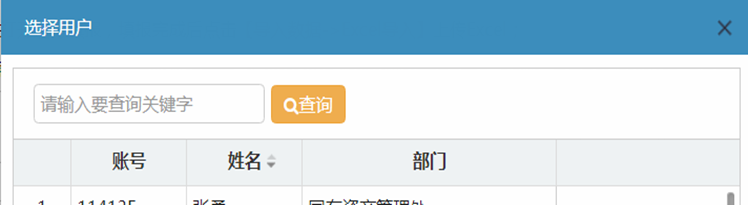
(10)(11)清查管理人工号和清查管理人:不是必填项,是科室的负责人。
(12) 清查备注:不是必填项,是清查过程中需要备注的信息。
第五步 提交确认,完成个人清查任务
以上清查任务信息填报完成后,点击右上角保存数据(注:如果个人名下资产有多页,切记翻页前保存当前页,系统不能跨页、多页保存),数据就会保存到清查表中,可以多次保存,多次更新,如果真实无误,点击提交确认,此次清查任务就已完成。提交确认之后这条信息后面会出现清查操作人名字而且不能再次编辑,如有错误,请联系资产管理员更改。

备注:如果个人资产过多,可以点开导出数据,选择导出Excel模板,然后进行线下Excel编辑,
编辑好所有信息后,再点开右上角导入数据,选择导入Excel,选中文件,点打开,数据信息即进入清查表中,完成清查任务。
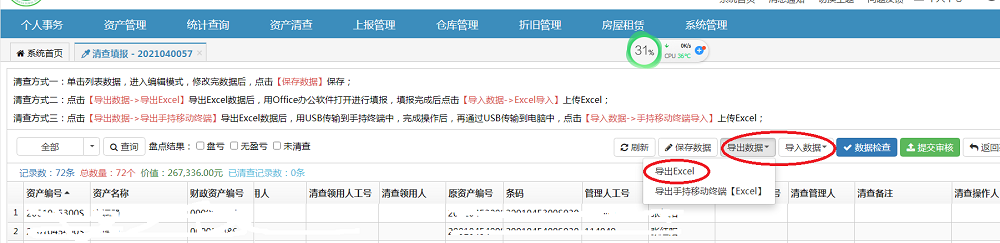
第六步:资产管理员进行数据检查,提交审核,完成本部门的清查任务。操作如下:
1、首先打开资产清查模块,点开院系清查。
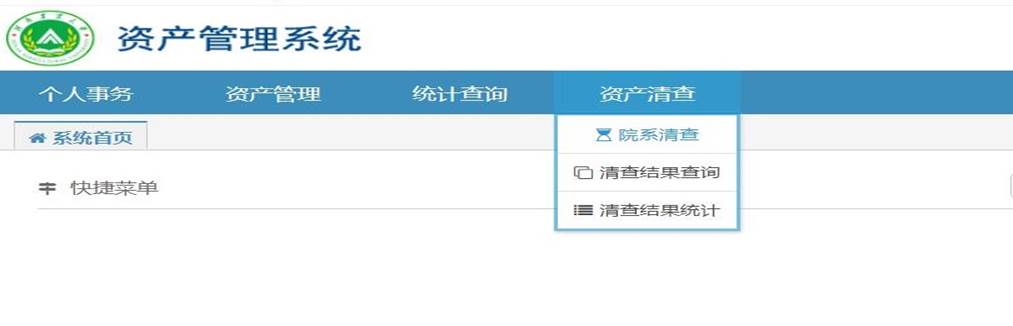
2、选中清查填报

2、根据各部门单位自查情况和已完成的个人清查任务进行核实,点击数据检查,系统会检查填报数据并给出相应提示,完全无误后,点击提交审核,即完成本部门的资产清查任务。
清查结束后系统会自动生成临时保存的信息变更单或调拨单或待报废单,进入信息变更或调拨管理或报废管理模块,选中表单,点开编辑,提交进入信息变更或调拨或待报废的待审核状态。